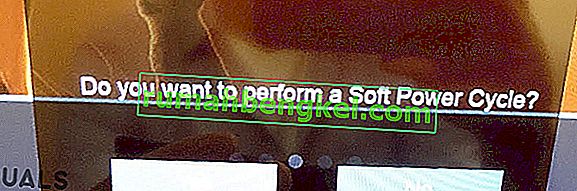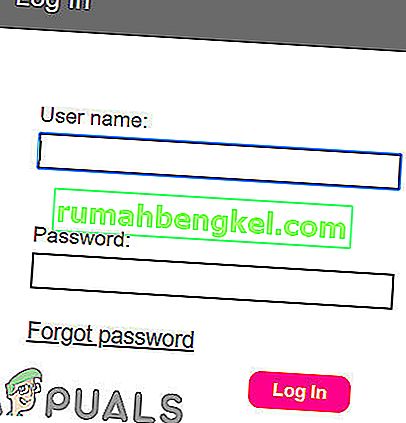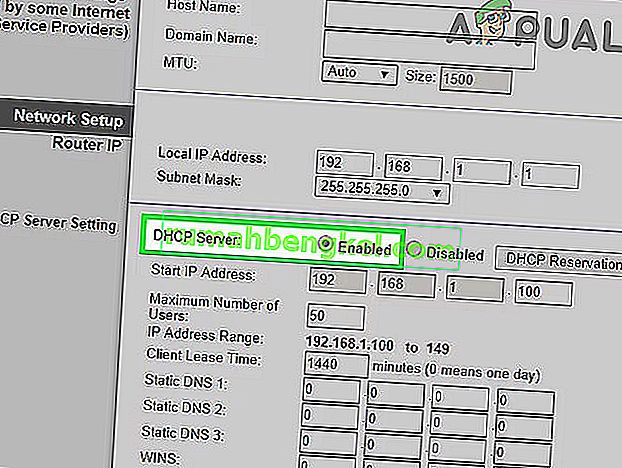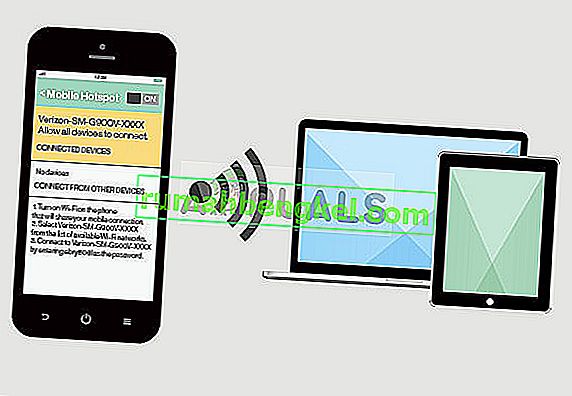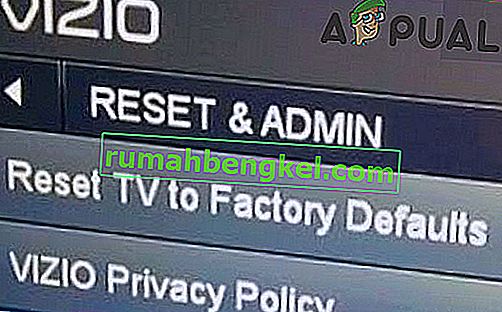Sua TV Vizio SmartCast pode parar de funcionar devido a uma falha de software ou devido a configurações não otimizadas de sua rede. Pode haver diferentes problemas com sua TV SmartCast Vizio que podem atrapalhar suas operações, variando de "onde um usuário não conseguia transmitir para a TV" a "onde um usuário travou apenas em uma tela de inicialização preta ou sua TV Vizio não carregava" .

Antes de tentar qualquer uma das soluções, certifique-se de ter uma conexão de Internet funcionando e tente verificar se o dispositivo está funcionando corretamente.
Desligue e ligue sua TV Vizio SmartCast
O problema com seu Vizio SmartCast pode ser o resultado de uma falha de software simples que pode ser contornada por um simples ciclo de energia. Desligar e ligar significa reiniciar completamente o módulo para que todas as suas configurações temporárias sejam apagadas. Quando você ligá-lo novamente, ele reinicializará todas as configurações temporárias.
- No controle remoto da TV, pressione o botão de menu e selecione Sistema .
- Em seguida, selecione Redefinir e Admin .
- Agora selecione o Soft Power Cycle .
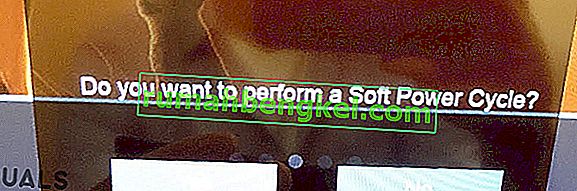
- Ao mesmo tempo, desligue o roteador.
- Quando os dois dispositivos estiverem ligados, verifique se a TV está funcionando bem.
Se o ciclo de soft power não o ajudou, então
- Desligue sua TV com o botão liga / desliga da TV.
- Agora desconecte sua TV da fonte de alimentação.

- Em seguida, segure o botão liga / desliga da TV por 20-30 segundos (enquanto a TV ainda está desconectada da fonte de alimentação).
- Agora reconecte a TV à fonte de alimentação.
- Mais uma vez, segure o botão liga / desliga da TV por 20 a 30 segundos.
- Agora ligue sua TV e não pressione nenhum botão no controle remoto ou na TV (exceto o botão liga / desliga para ligá-la)
- Agora, espere que o SmartCast Home apareça e verifique se o problema foi resolvido.
Atualizando a configuração de DHCP da sua rede
Se você estiver usando configurações de DHCP incorretas / não otimizadas de sua rede, isso pode fazer com que o problema de SmartCast não funcione. O DHCP (protocolo de configuração dinâmica de hosts) atribui automaticamente um endereço IP a cada dispositivo de sua rede. O DHCP garante que dois dispositivos não tenham o mesmo endereço IP para evitar problemas de conexão. No entanto, há casos em que este módulo pode parar de responder e não atribuir um endereço IP ao sistema SmartCast. Nesta solução, vamos reativar a configuração DHCP, o que pode fazer com que o DHCP funcione.
Para alterar a configuração de DHCP de sua rede, siga as instruções abaixo (as instruções para seu roteador podem ser ligeiramente diferentes):
- Desligue sua TV.
- Abra seu navegador.
- Abra o URL do seu roteador e digite seu nome de usuário e senha .
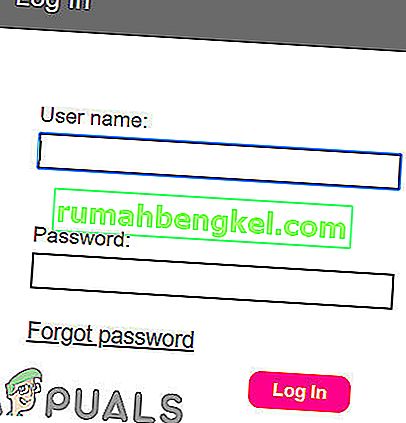
- Abra a página de configurações do seu roteador .
- Agora procure a seção DHCP do seu roteador. Pode ser em Advanced, Setup, Network ou Local Network settings.
- Em seguida, habilite o DHCP . Se já estiver ativado, desative-o e reative-o.
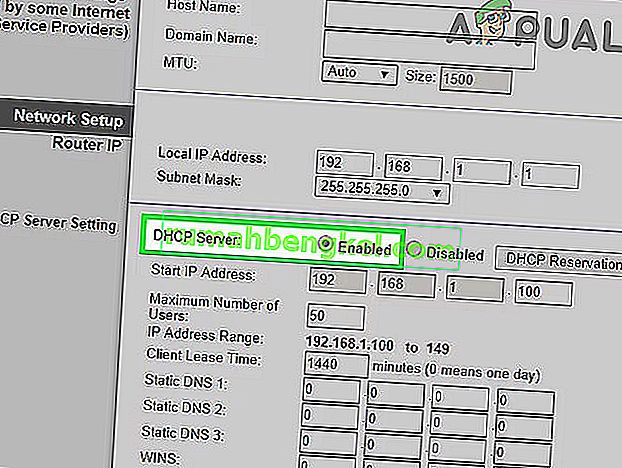
- Salve suas configurações e saia da configuração.
- Agora ligue a TV e verifique se está funcionando bem.
- Se você ainda estiver tendo problemas, edite as configurações do roteador para usar o DNS do Google e verifique se o problema foi corrigido.
Verifique com outra rede
Seus ISPs usam diferentes técnicas e métodos para controlar o tráfego da web e proteger seus usuários. Nesta prática, os ISPs às vezes bloqueiam alguns serviços exigidos pela TV para operar com a Internet. Para descartar isso, use sua TV com outra rede. Se nenhuma outra rede estiver disponível, você pode usar o ponto de acesso do seu telefone. Em essência, tente se conectar a outro ISP e veja se o dispositivo está funcionando.
- Conecte sua TV a outra rede ou ao ponto de acesso do seu telefone celular.
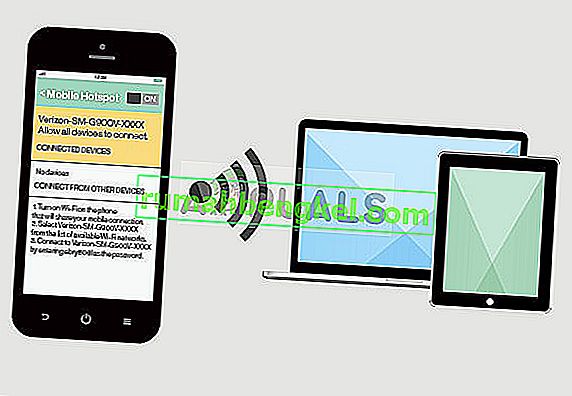
- Agora verifique se sua TV está funcionando bem.
Realize uma redefinição de fábrica na sua TV Vizio SmartCast
Se nada o ajudou, então é hora de redefinir sua TV Visio SmartCast de fábrica. Você pode redefinir a TV de fábrica por meio do menu ou dos botões (se a TV estiver travada na falha de inicialização ou apenas com a tela preta). Aqui estão algumas maneiras diferentes pelas quais você pode redefinir:
Reinicialização de fábrica por meio do menu da TV
- No controle remoto da TV, pressione o botão de menu e selecione Sistema .
- Agora abra Reset & Admin e selecione Reset TV to Factory Settings .
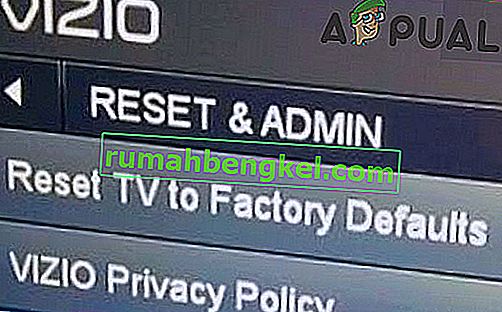
- Aguarde a conclusão do processo de reinicialização.
Reinicialização de fábrica pelos botões da TV
- Existem 4 botões localizados na lateral da TV. Os dois inferiores são Entrada e Diminuir Volume (as instruções para sua TV podem ser ligeiramente diferentes dependendo do seu modelo). Pressione esses dois botões (entrada e diminuir volume) por 5 a 10 segundos até ver uma barra na parte superior da TV.
- Agora pressione o botão inferior (Entrada) por 5 segundos até que a tela da TV fique preta .
- Agora ligue sua TV e siga as instruções na tela para configurar seu dispositivo.